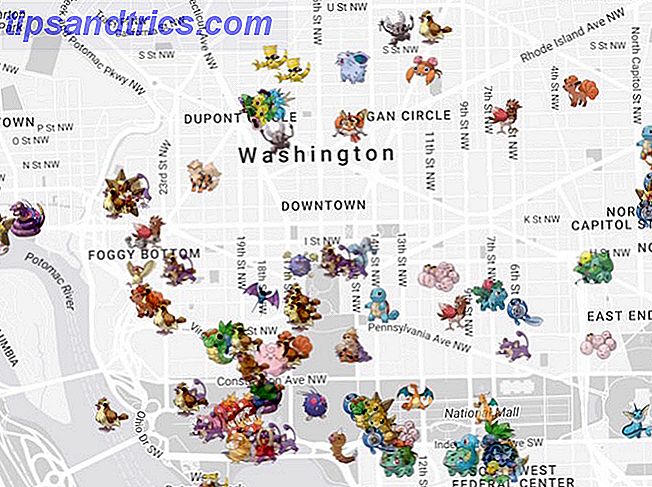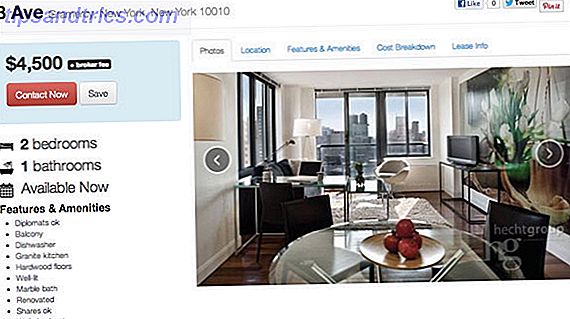Alfred er en av de mest kraftfulle og allsidige programstarterne på Mac OS X. Det ble med rette inkludert i Bakari Chavanu's 2013-produktivitetsrapportering, og det setter stolthet på vår Best Mac Software-side.
Nå som brukere og utviklere er i stand til å utvide Alfreds evner ved å legge til egne arbeidsflyter, kaller det en "programstart", synes å være begrenset. Her er seks arbeidsflyter for å inspirere til en bedre tilnærming til de mest vanlige OS X-operasjonene.
Last ned og installer arbeidsflyter
Alfred-arbeidsflyter er pakket som * .workflow-filer. Med Alfred på datamaskinen din, dobbeltklikk en arbeidsflytfil for å legge den til Alfreds repertoar. De fleste arbeidsflytene som er omtalt i denne artikkelen, er koblet til tråder på Alfred-fora. Du kan laste ned arbeidsflytfiler derfra.
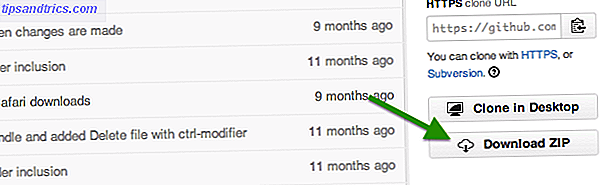
Hvis en arbeidsflyt er vert på Github, vil det også være mange andre (kode) filer. Bare trykk på Last ned ZIP- knappen i høyre sidefelt, og du vil finne *. Workflow-filen i.
Spotifious
Med medietastene på Mac-en din, er det begrenset interaksjon med Spotify alltid innen rekkevidde. Det er enkelt å spille, pause eller hoppe over sanger uten å forlate ditt nåværende miljø helt. For mer interaksjon må du åpne Spotify-vinduet. Med mindre du bruker en Alfred-arbeidsflyt som Spotifious.

Spotifious legger effektivt til en Spotify-minispiller i Alfred, utløst av spotnavnet. Du kan bruke den til å lede Spotify med noen få enkle tastetrykk, alt uten å forlate det du gjør for øyeblikket. Spotifious binder inn til Spotify API, og la oss søke etter artist, album eller spornavn. Du kan til og med bla gjennom sporene i et album; fortsatt inne i Alfred.
Siste artikler 3.0
Datamaskinen din kan være fylt med filer, men 90 prosent av tiden du bare er interessert i de samme få: filer du allerede har åpnet nylig, eller filer du har tilgang til flere ganger. I stedet for å lansere Finder og lete etter de aktuelle filene (eller bruke menyen Recent Items på Mac-en din, er det noe begrenset i omfang), kan du bruke Workflow for Recent Items 3.0 for Alfred.

Arbeidsflyten utløses av søkeordet. Dette åpner navigasjonsmenyen som vises på skjermbildet ovenfor, der du kan velge en kategori for å begrense søket. De tilgjengelige alternativene er Just Now (for de nyeste filene), Mapper, Programmer, Vanlig tekst, Dokumenter, Skript og Favoritter.

Favorittkategorien gir deg muligheten til å sette noen filer og mapper innen rekkevidde; filer du får tilgang til daglig, eller mappen der du lagrer arbeidet ditt. Den enkleste måten å legge til en fil, er å bruke Alfred File Action-menyen. Trykk på høyre piltast når Alfred har markert mappen og bla helt ned.
Nylige nedlastinger
Arbeidsflyten til nyere gjenstander som er dekket ovenfor gir deg tilgang til mange nyttige filer. Det er en kategori som ikke synes dekket, skjønt; filene som nylig ble lagt til på datamaskinen din. Nylig nedlasting fyller gapet og fungerer godt sammen med Workflow for nyere gjenstander.

Nylige nedlastinger utløses ved å bruke det siste søkeordet, hvoretter Alfred begynner å fylle med en liste over de nyeste nedlastingene.
Søkefaner (Safari og Chrome)
Når du har surfet på nettet en stund, begynner kategoriene å montere. Noen ganger kan nettleseren din bli så riddled med kategorier, det er lettere å åpne et nettsted i en ny enn å søke etter forrige eksempel. Åpenbart er det ikke en god løsning. Søkefaner går langt for å administrere den. I tillegg er det en praktisk måte å bytte nettleserklipper på med tastaturet (bortsett fra Ctrl + Tab).

Søkefaner utløses av fanenes søkeord. Det vil umiddelbart vise en liste over alle dine åpne faner. Skriv inn noen ekstra søkeord for å filtrere ned valget. Fort og lett. Enda bedre støtter Søk-faner Safari, Chrome, Chrome, Chrome Canary og Webkit, og lar deg søke flere nettlesere samtidig. Ak, det er for øyeblikket ingen støtte for Firefox.
Wikipedia ML
Du kan allerede søke Wikipedia ved hjelp av Alfreds søkemotorer, men det er litt hit og savner. Du er egentlig bare ved å montere et søk, så det er lite interaksjon i Alfred. Wikipedia ML legger til litt ekstra krydderi til blandingen. Viktigst av alt, det viser resultatene av søket ditt inline, slik at du kan hoppe med en gang til høyre artikkel. Den støtter også flere språk (alt i virkeligheten).

Wikipedia ML utløses ved hjelp av w søkeordet. Følg den opp med språkkoden (f.eks. Engelsk eller es for spansk; det er en komplett liste over språkkoder tilgjengelig her) og søket ditt. Du kan også fikse Wikipedia ML på et enkelt språk for enkel tilgang. For å gjøre dette, gå til Alfred Preferences> Workflows> Wikipedia ML, dobbeltklikk på Script Filter node og følg instruksjonene i det.
For mer arbeidsflytstips, sjekk ut 9 fantastiske arbeidsflyter 9 Awesome Alfred-arbeidsflyter jeg elsker [Mac OSX] 9 Awesome Alfred-arbeidsflyter jeg elsker [Mac OSX] Alfred er en oppstartsleder for Mac OSX - trykk en snarvei, begynn å skrive inn navn på en fil, mappe, kontakt, søknad eller søkeord, og bam - der er det. Siden versjon 2, den ... Les mer anbefalt av James Bruce. Kanskje du kan prøve å lage din egen Alfred-arbeidsflyt. Slik lager du ditt første arbeidsflyt i Alfred 2.0 [Mac] Slik lager du ditt første arbeidsflyt i Alfred 2.0 [Mac] Datamaskiner bør være om å få ting gjort raskere og mer effektivt. Det er her den prisbelønte produktiviteten Mac-applikasjonen, Alfred kommer inn. Med noen få hurtigtaster og / eller nøkkelordkommandoer kan Alfred raskt, ... Les mer. Hva er dine favoritt Alfred-arbeidsflyter? Gi oss beskjed i kommentarfeltet nedenfor!